Windows7 64位旗艦版系統下定制運行程序命令提高電腦使用效率的技巧
更新日期:2024-03-20 23:15:34
來源:網友投稿
在windows7系統中,快捷鍵可以實現的操作很多,當用戶不喜歡使用鼠標時,用“運行”來打開程序是最快捷的。但這種方法需要記住所有windows7程序,以及安裝的應用程序名稱才可以,這樣很不實際,現小編教大家一種方法,提高電腦使用效率,windows7下定制運行程序命令的方法。例如,在 win7運行對話框中輸入“1”,按回車后即可運行“IE9”,輸入“2”運行“阿里旺旺”等。下面以windows7 64位旗艦版系統設置IE9為1的方法案例為大家詳細講解定制方法!
操作方法:
1、點擊win7系統開始按鈕,用鼠標右鍵點擊IE9的快捷方式,選擇“打開文件位置”。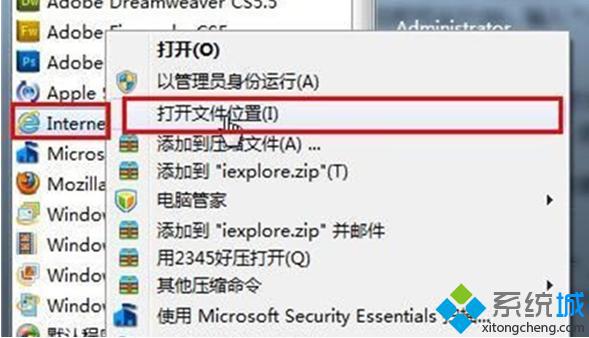
2、用鼠標右鍵單擊以IE9,選擇“發送到-桌面快捷方式”,在win7桌面上生成一個IE9的快捷方式圖標。
3、將桌面上的IE9快捷方式改名為“1”,也就是以后在運行中輸入“1”來打開IE9。
4、在win7資源管理器地址欄中輸入“%windir%”,打開Windows文件夾。
5、將剛才桌面上已改名的快捷方式剪切并粘貼到該文件夾中。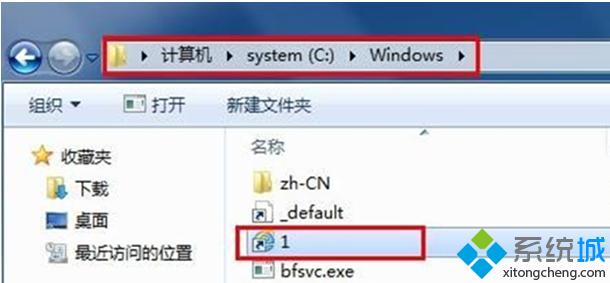
6、按下“Windows + R ”組合鍵打開運行對話框,輸入“1”并按下回車鍵,就可以啟動IE9瀏覽器了。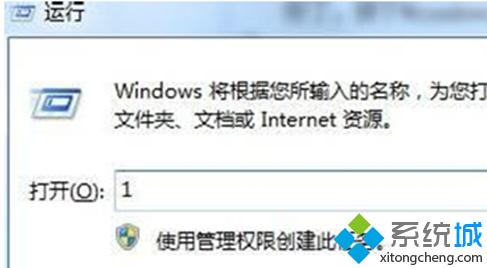
通過以上對win7中為程序定制運行命令的分享,使用電腦的效率的確能提高不少,有興趣的用戶請跟著以上步驟設置吧。windows7 64位旗艦版系統下定制運行程序命令提高電腦使用效率的技巧就是這么簡單,感興趣的朋友不要錯過哦,更多精彩內容歡迎繼續關注系統win7系統下載站!
- monterey12.1正式版無法檢測更新詳情0次
- zui13更新計劃詳細介紹0次
- 優麒麟u盤安裝詳細教程0次
- 優麒麟和銀河麒麟區別詳細介紹0次
- monterey屏幕鏡像使用教程0次
- monterey關閉sip教程0次
- 優麒麟操作系統詳細評測0次
- monterey支持多設備互動嗎詳情0次
- 優麒麟中文設置教程0次
- monterey和bigsur區別詳細介紹0次
周
月










